Некомпатибилност оперативног система Виндовс са ажурирањем Нвидиа може изазвати овај проблем
- ФПС може пасти након ажурирања Нвидиа ако је графички драјвер застарео.
- Завршетак задатака за неважне програме може решити проблем за кратко време.
- Онемогућавање Интеловог система за оверклокирање такође може да реши проблеме са падом ФПС-а.
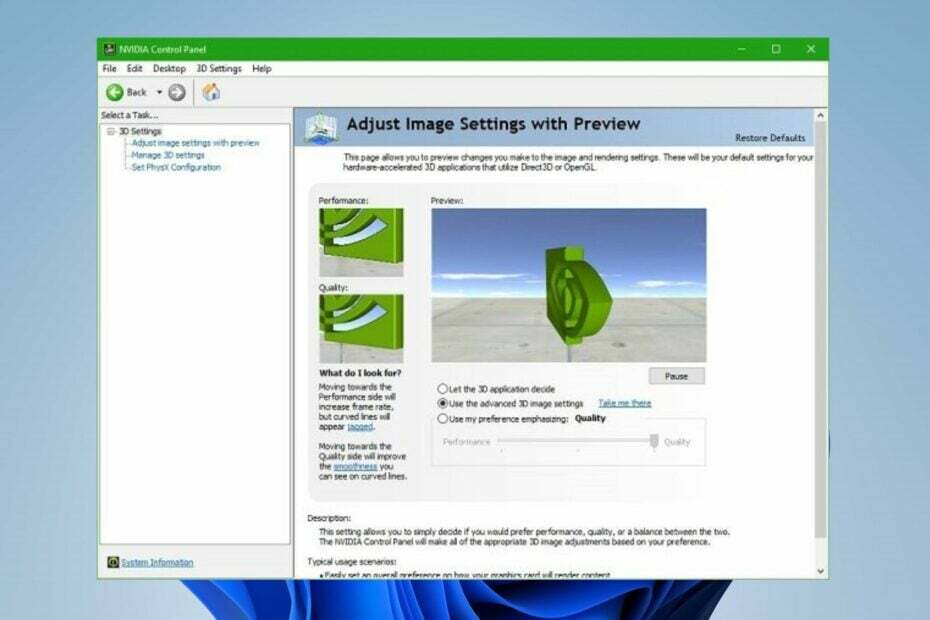
ИксИНСТАЛИРАЈТЕ КЛИКОМ НА ДАТОТЕКУ ЗА ПРЕУЗИМАЊЕ
Овај софтвер ће одржавати ваше драјвере у раду и тако вас чувати од уобичајених грешака на рачунару и квара хардвера. Проверите све своје драјвере сада у 3 једноставна корака:
- Преузмите ДриверФик (верификована датотека за преузимање).
- Кликните Започни скенирање да бисте пронашли све проблематичне драјвере.
- Кликните Ажурирајте драјвере да бисте добили нове верзије и избегли кварове у систему.
- ДриверФик је преузео 0 читаоци овог месеца.
Нвидиа ажурирање помаже да ваш рачунар буде ажуриран са најновијим Нвидиа драјверима. Обавештава вас када је нови управљачки програм доступан и упућује вас на страницу за преузимање управљачког програма.
Међутим, покретање Нвидиа-е на вашем рачунару може бити изазовно због неких проблема на које ћете вероватно наићи. Многи корисници се жале на пад ФПС-а након ажурирања Нвидиа. То указује да ажурирање утиче на рачунар, узрокујући пад ФПС-а, заостајање или застој.
Међутим, различити фактори могу узроковати пад ФПС-а након Ажурирања Нвидиа драјвера рачунар.
Стога ћемо разговарати о томе како да поправите пад ФПС-а, заостајање и муцање на које можете наићи након ажурирања Нвидиа драјвера на рачунару.
Такође можете наићи на проблеме са падом ФПС-а и муцањем у игри на рачунару. Ево неких: Теам Фортресс 2 ФПС пада и муца, Низак ФПС у Сеа оф Тхиевес на рачунару, и Пад ФПС-а у Лост Арк-у на врхунском рачунару.
Међутим, можете да кликнете на горње везе за решења за проблеме пада ФПС-а, кашњења или муцања у игрицама.
Зашто ми је ФПС пао након ажурирања?
- Застарели графички драјвери: Када имате застареле графичке драјвере на рачунару, то смањује перформансе и снагу ваших драјвера. То указује да вашем рачунару недостају неопходна ажурирања и закрпе које помажу да се исправе грешке на рачунару и побољшају перформансе. Дакле, могуће је да буде узрок пада ФПС-а након ажурирања Нвидиа драјвера 2021.
- Превише програма/апликација се покрећу истовремено: Нвидиа ажурирање можда није одговорно за пад ФП-а. Разлог може бити отварање многих апликација на рачунару. Он троши ресурсе вашег рачунара, па га оставља са мало РАМ-а.
- Застарели Виндовс: Корисници могу наићи на пад ФПС-а након ажурирања драјвера ако је оперативни систем на њиховом рачунару застарео. Застарели Виндовс може довести до лошег рада рачунара.
Међутим, постоји много других фактора који могу допринети паду ФП-а након ажурирања Нвидиа драјвера на вашем рачунару. Горња листа узрока је уобичајена.
Како да поправим пад ФПС-а у играма након Нвидиа ажурирања?
1. Ажурирајте управљачки програм за графику
- Притисните Виндовс + Р тастер за подстицање Покрени прозор.
- Унесите следеће у простор за претрагу: девмгмт.мсц, и кликните ОК.
- Кликните на Адаптери за екран из резултата претраге, изаберите управљачки програм из падајућег менија, а затим кликните десним тастером миша.
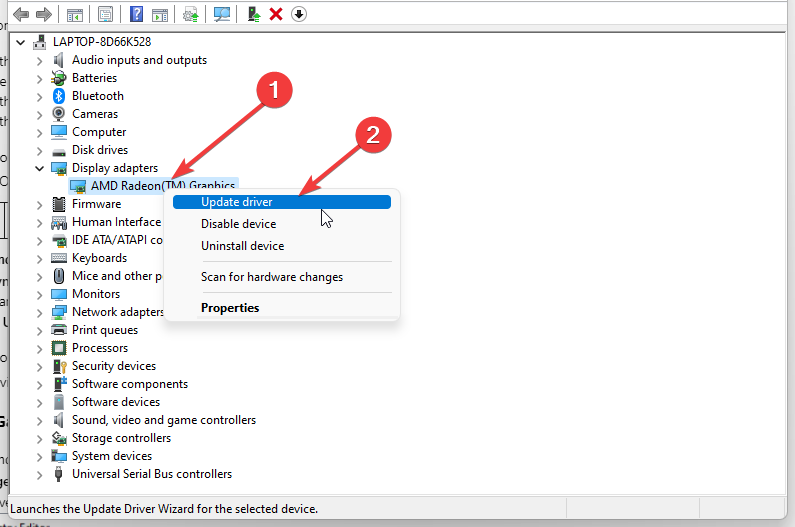
- Кликните Ажурирати драјвер Софтверска опција, а затим изаберите Аутоматски тражи драјвере.
Поново покрените рачунар након завршетка процеса ажурирања.
Стручни савет:
СПОНЗОРИСАНИ
Неке проблеме са рачунаром је тешко решити, посебно када су у питању оштећена спремишта или Виндовс датотеке које недостају. Ако имате проблема да поправите грешку, ваш систем је можда делимично покварен.
Препоручујемо да инсталирате Ресторо, алат који ће скенирати вашу машину и идентификовати у чему је грешка.
Кликните овде да преузмете и почнете да поправљате.
Такође можете користити специјализовани програм ако не желите да пратите ручне кораке одозго. Решење треће стране може да скенира ваш уређај у потрази за старим драјверима и да им одмах пронађе ажурирану верзију.
Неке од најчешћих грешака и грешака у оперативном систему Виндовс резултат су старих или некомпатибилних драјвера. Недостатак ажурираног система може довести до кашњења, системских грешака или чак БСоД-а.
Да бисте избегли ове врсте проблема, можете да користите аутоматску алатку која ће пронаћи, преузети и инсталирати праву верзију драјвера на ваш Виндовс рачунар у само неколико кликова, и ми топло препоручујемо ДриверФик. Ево како да то урадите:
- Преузмите и инсталирајте ДриверФик.
- Покрените апликацију.
- Сачекајте да ДриверФик открије све ваше неисправне драјвере.
- Софтвер ће вам сада показати све управљачке програме који имају проблеме, а ви само треба да изаберете оне које желите да поправите.
- Сачекајте да ДриверФик преузме и инсталира најновије драјвере.
- Поново покренути ваш рачунар како би промене ступиле на снагу.

ДриверФик
Драјвери више неће стварати проблеме ако преузмете и користите овај моћни софтвер данас.
Посетите сајт
Одрицање од одговорности: овај програм треба да се надогради са бесплатне верзије да би извршио неке специфичне радње.
2. Ажурирајте Виндовс
- Кликните Почетак дугме.
- Изаберите Подешавање и кликните на Виндовс ажурирање.
- На Виндовс ажурирање страницу, изаберите Провери ажурирања. Ако постоје доступне исправке, Виндовс ће их аутоматски претражити и инсталирати.
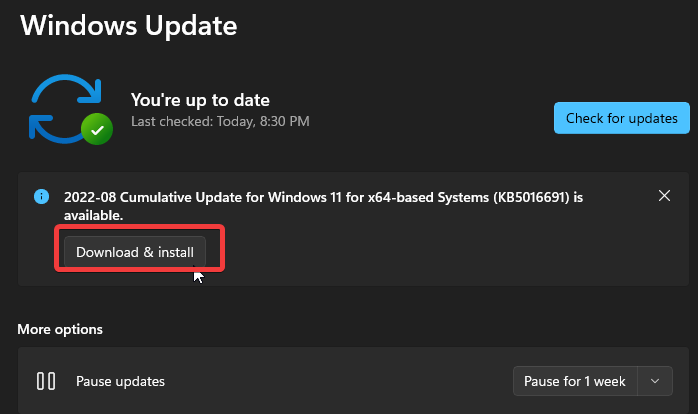
3. Заврши задатак за програме
- Кликните на Почетак дугме, тражи Менаџер задатака, и покрените га.
- Изаберите Употреба ЦПУ-а и меморије у Таск Манагер.
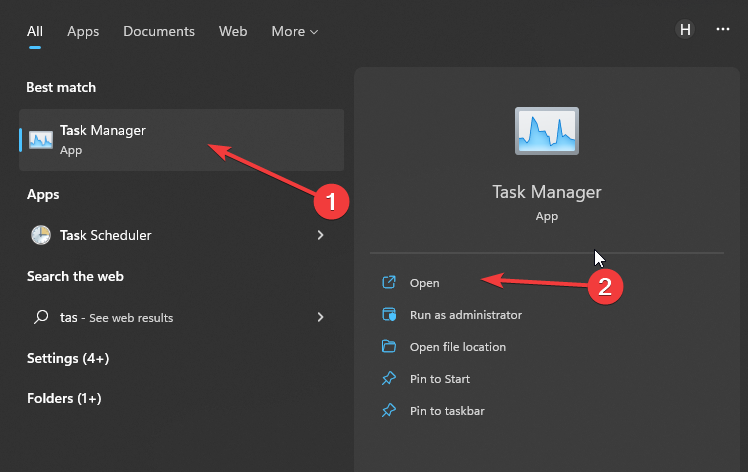
- Кликните на апликације конзумирајући много ЦПУ и меморијски простор на вашем рачунару.
- Кликните на Заврши задатак из падајућег менија који се појави.
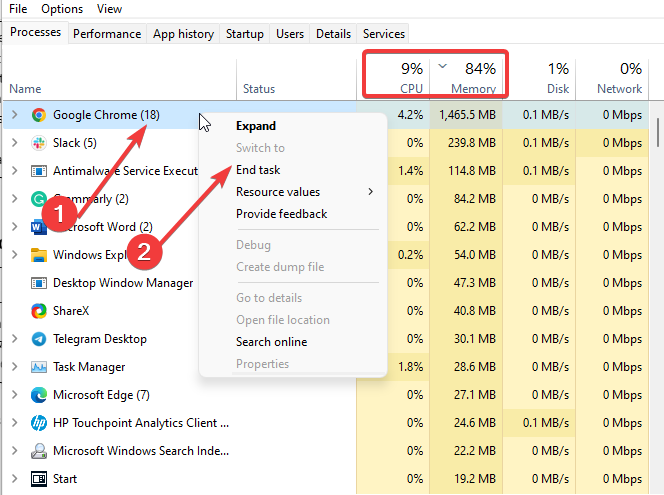
- Поново покрените рачунар.
Препоручујемо вам да проверите најбољи софтвер Таск Манагер за Виндовс 10 за боље перформансе.
4. Скенирајте вирусе
- Притисните Почетак и тражи Виндовс безбедност.
- Отвори Виндовс безбедност опцију и изаберите Заштита од вируса и претњи.
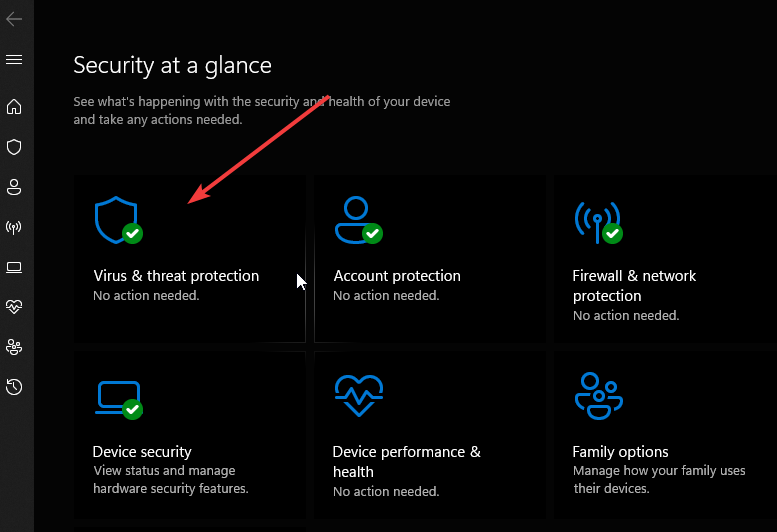
- Кликните на Брзо скенирање испод Тренутне претње таб.
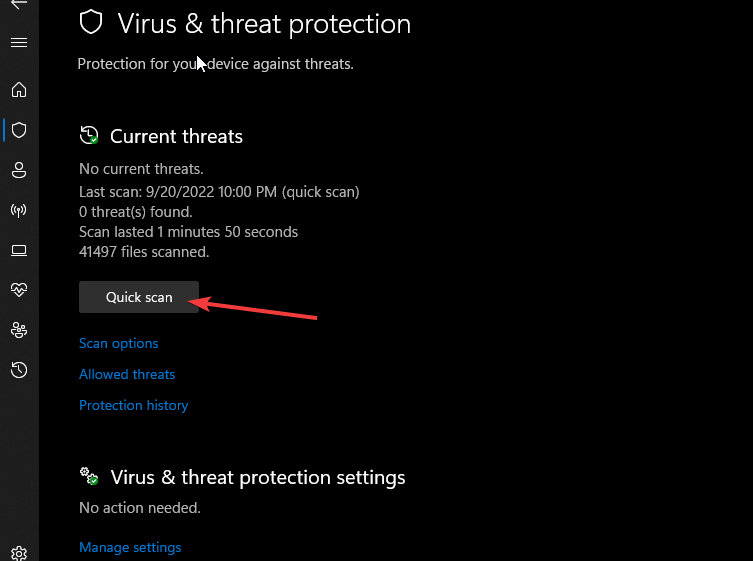
Поново покрените рачунар након што се процес заврши и проверите да ли пад ФПС-а и даље постоји.
- Сеа оф Тхиевес наставља да се руши? Ево како то зауставити
- Валорант Висока употреба ЦПУ-а: Како смањити ако дође до 100%
- Висока употреба ЦПУ-а на Апек Легендс: 3 начина да се смањи
- Фортните Висока употреба ЦПУ-а: Како то поправити у 4 једноставна корака
5. Поново покрените рачунар
- Кликните Почетак на вашем рачунару.
- Изаберите Снага опција.
- Кликните на Поново покренути.
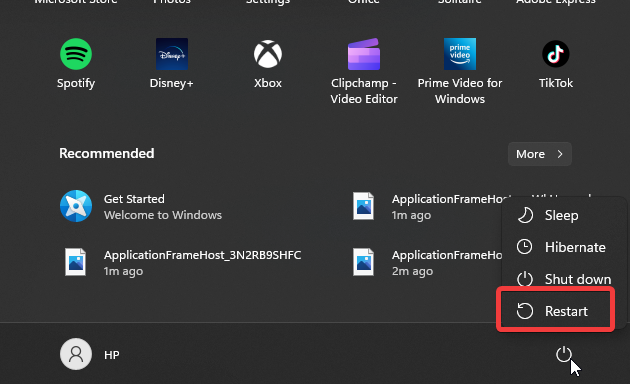
Поновно покретање рачунара ће помоћи да се исправи свака грешка при покретању која узрокује пад ФПС-а након ажурирања Нвидиа.
6. Онемогућите Интелову технологију оверклока
- Кликните на Почетак и изаберите Контролна табла.
- Изаберите Хардвер и звук и кликните на Опције напајања.
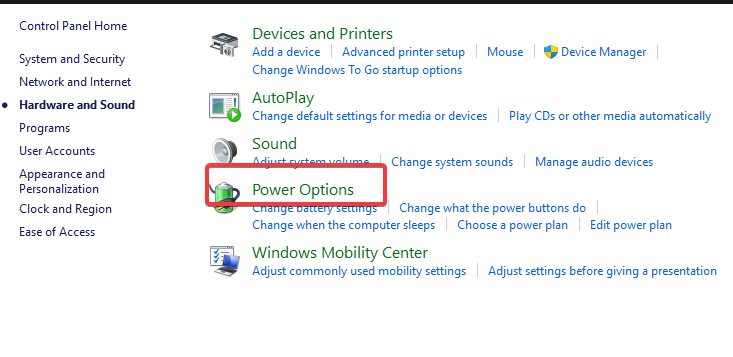
- Кликните на Промените подешавања плана.
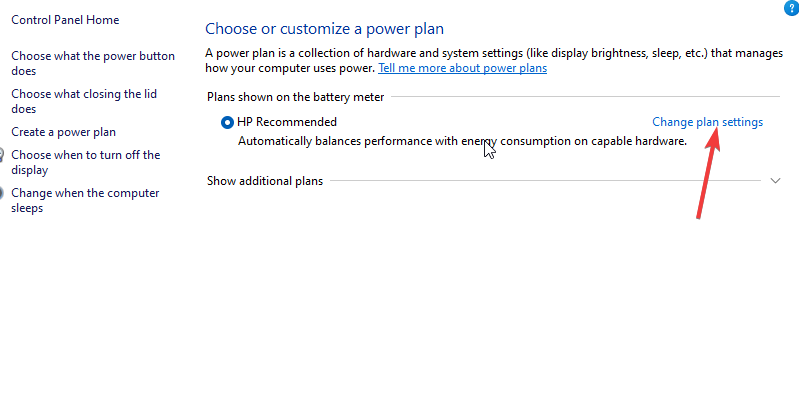
- Кликните на Промените напредна подешавања напајања да подстакне Опције напајања картицу, а затим проширите Управљање напајањем процесора опција.
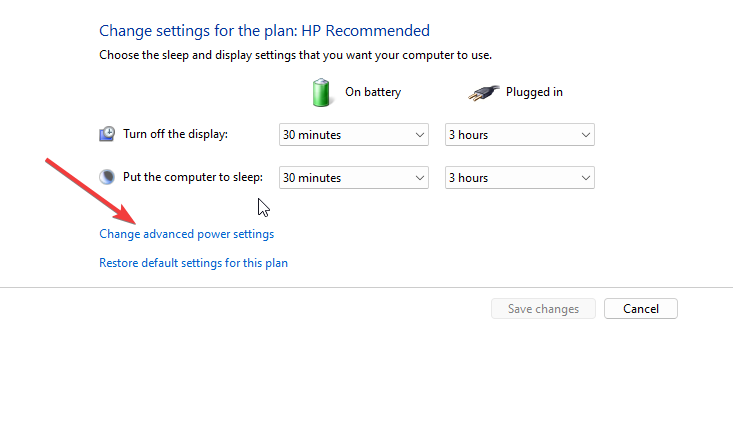
- Проширите Максимално стање процесора и поставите Вредности на батерији и прикључењу су 99%.
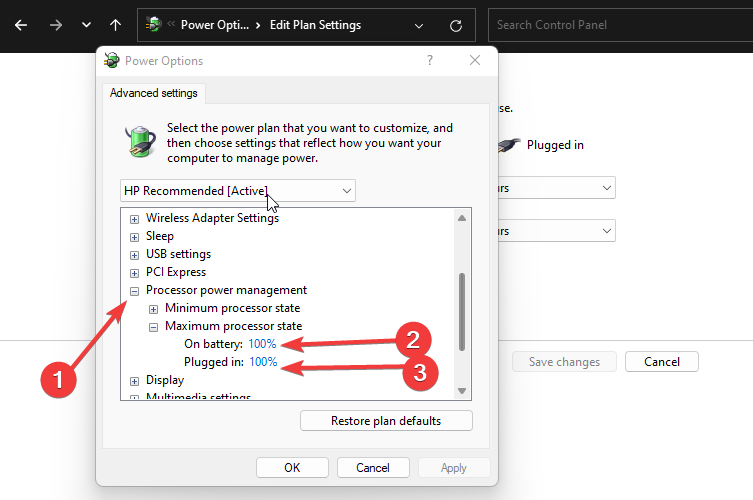
- Кликните на Применити, онда ОК.
7. Проверите да ли постоје оштећене датотеке на рачунару
- Притисните Виндовс + Р да отворите Покрени прозор.
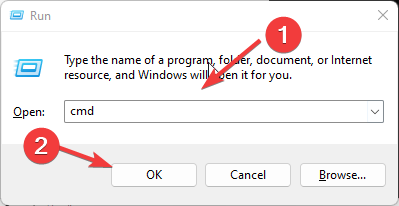
- Тип цмд у текстуални простор и притисните Цтрл + Смена + Ентер за отварање Командни редак као администратор.
- Тип сфц /сцаннов у простору за претрагу и притисните Ентер.
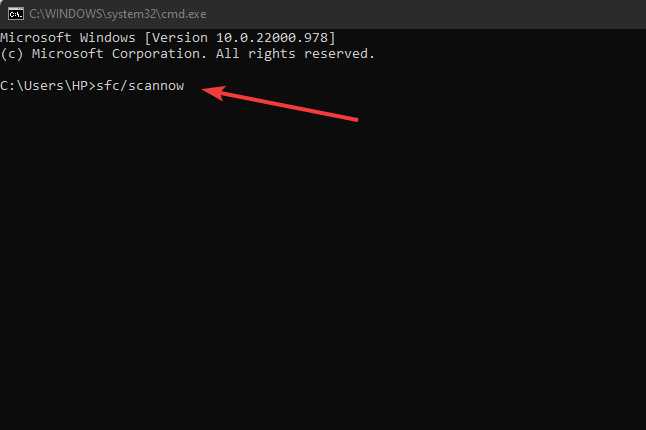
Сачекајте док се процес скенирања не заврши, а затим поново покрените рачунар.
Зашто је мој ФПС висок, али неправилан?
Различити фактори могу довести до тога да ваше перформансе буду испрекидане или неуједначене, без обзира на висок ФПС. Међутим, мали РАМ рачунара и застарели графички драјвери могу изазвати проблем.
Ипак, имамо опсежан водич о томе методе за решавање проблема пуне ГПУ меморије на вашем рачунару.
Јавите нам које је решење радило за вас у области за коментаре испод.
Још увек имате проблема? Поправите их овим алатом:
СПОНЗОРИСАНИ
Ако горњи савети нису решили ваш проблем, ваш рачунар може имати дубље проблеме са Виндовс-ом. Препоручујемо преузимање овог алата за поправку рачунара (одлично оцењено на ТрустПилот.цом) да им се лако позабавите. Након инсталације, једноставно кликните на Започни скенирање дугме, а затим притисните на Поправи све.


